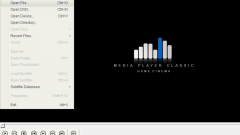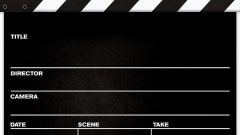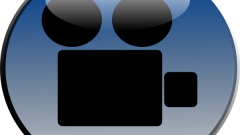Инструкция
1
Вызовите главное меню компьютера, работающего под управлением операционной системы Windows любой версии, нажав еа кнопку «Пуск», и перейдите в пункт «Панель управления» для того, чтобы выполнить установку всех кодеков. Раскройте ссылку «Установка и удаление программ» и выберите закладку «Установка Windows» в открывшемся диалоговом окне. Примените флажок в строке «Мультимедиа» (возможен вариант «Звуки и мультимедиа», в зависимости от версии ОС) и воспользуйтесь командой «Состав». Примените флажки в строках «Сжатие аудиозаписей» и «Сжатие видеозаписей» и сохраните сделанные изменения, нажав на кнопку OK. Повторно нажмите на кнопку OK, чтобы применить их.
2
Для установки отдельных кодеков вызовите главное системное меню, нажав на кнопку «Пуск», и перейдите в пункт «Панель управления». Раскройте ссылку «Установка оборудования» и дважды воспользуйтесь командой «Далее». После этого примените флажок в строке «Нет, выбрать из списка» и подтвердите свой выбор, нажав на кнопку «Далее». Отметьте чекбокс в поле «Звуковые, видео и игровые устройства» в каталоге «Типы устройств» открывшегося диалогового окна и сохраните сделанное изменение, нажав на кнопку «Далее». Укажите нужного производителя программы в каталоге «Изготовители» следующего диалогового окна и выберите необходимый кодек в каталоге «Модели». Подтвердите свой выбор, нажав на кнопку «Далее» и сохраните сделанные изменения, нажав на кнопку «Готово».
3
При необходимости удалить установленные кодеки вернитесь в пункт «Панель управления» главного системного меню и раскройте ссылку «Установка и удаление программ». Выберите закладку «Установка Windows» в открывшемся диалоговом окне и примените флажок в строке «Мультимедиа». Воспользуйтесь командой «Состав» и снимите флажки в строках «Сжатие аудиозаписей» и «Сжатие видеозаписей» следующего диалогового окна. Подтвердите свой выбор, нажав на кнопку OK, и сохраните сделанные изменения, повторно нажав на ту же кнопку.
Видео по теме
Источники:
- Как установить и удалить кодеки и устройства управления мультимедиа в Microsoft Windows